RとRStudioを使ってみる (2) 変数の導入
わくプロは「わくわくプログラミング教室」の略なので、プログラムしないことには、始まらないわけです。
プログラムする上で、欠かせないのが「変数」です。まぁ、値の入れ物、箱や袋に名前を付けて、区別したようなものです。この入れ物に値を入れることを、代入といい、代入する文を代入文といいます。
Rでは、こんな風に書きます。”<-“の”<“と”-“の間にはスペースを入れないでください。*1
> x <- 3これで、”x“という名前の変数に”3“をが入りました。
多くのプログラミング言語がそうであるように、基本的に右辺の式を評価したものを、左辺の変数に入れます。他の言語でも使われている”=“も使えますが、後々出てくる関数のオプションの指定や、関数内部で使われる変数に値を渡す場合などに使うため、これとは明確に区別するために”<-“を使うようです。また、代入文に等号”=“を利用すると、等式に見えてしまうため、混乱する人が時々いますが、Rは矢印なので、わかりやすいですね。*2
xの中身を確認するには
> x
[1] 3また、このとき、右上のペインには、
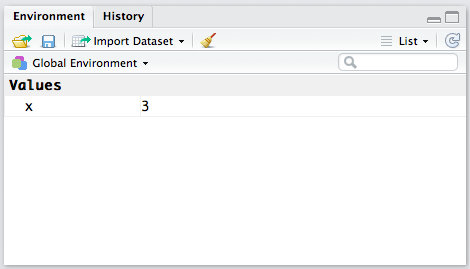
と表示されています。表示されていない場合は右上のペインの「Environment」タブをクリックしてみてください。 Rstudioは、変数とその中身を表示てくれます。便利ですね。
さらに変数を追加して、計算をしてみましょう。
> y <- 2
> z <- x * yコンソールや、右上のペインで変数の内容を確認しましょう。
答えは、
> z
[1] 6動作の中身は、こんなイメージです。
x <- 3 ⇒ x:3
y <- 3 ⇒ y:2
z <- x * y ⇒ x * y ⇒ 3 * 2 ⇒ 6 ⇒ z <- 6これで、プログラムを作るために必要な変数を手に入れました!
メモ
- スペースを入れると”
<“を不等号の「小なり」と解釈して、右辺と左辺を比較します。 - 実は”
3 -> x“のように逆向きに、左から右に代入することもできますが、普通は”<-“が使われます。”=“の場合は、右から左です。
